iPhone初心者の僕と一緒にiPhoneの使い方やちょっとしたテクニックを学んでいくコーナーです。
今回は、アプリのアンインストール(削除)を禁止する方法を学びます。
やりかた
1.「設定」>「スクリーンタイム」の順にタップ。
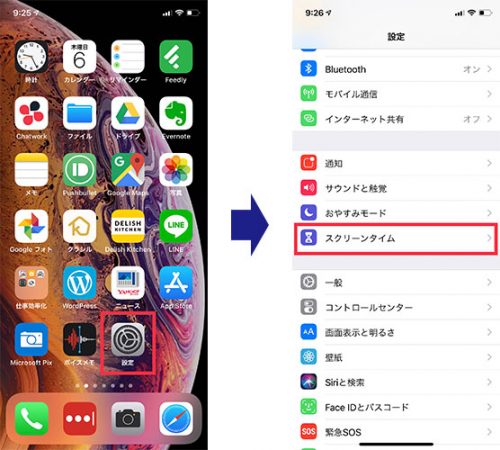
2. 「コンテンツとプライバシーの制限」をタップ。
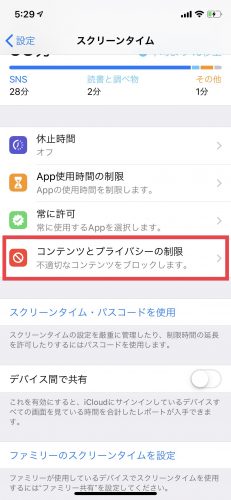
3. 「コンテンツとプライバシーの制限」をオン(緑)に切り替える。

4. 「iTunesおよびApp Storeでの購入」をタップ。
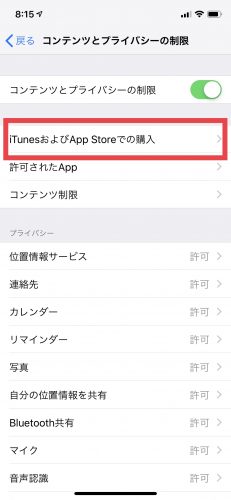
5. 「Appの削除」をタップ。
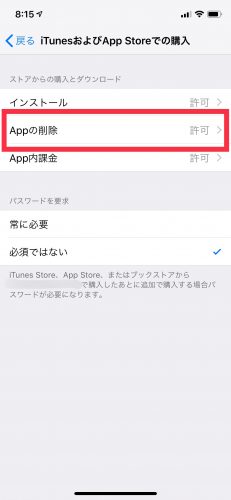
6. 「許可しない」をタップして選択。
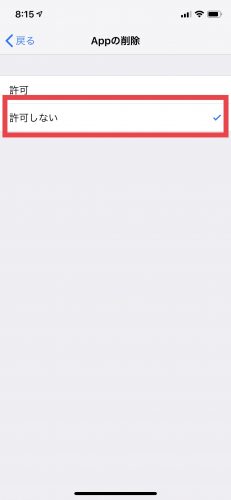
(おわり)
ひとこと
いつの間にかアプリが削除されていたってこと、無いですか?
アプリが削除されると再インストールしたときに設定をまたいちからやらなければならないですし、場合よってはデータも一緒に消えてしまうことがありますから一大事です。
気づかないうちにアプリが削除されてしまう原因として考えられるのはやはりiPhoneの誤操作です。
iPhoneを他のものとまとめて片付けたり、寝落ち寸前でiPhoneをがんばって使っていたりすると、アイコン長押しからの「×」マークタップ、からの「削除」タップ・・・というコンボが勝手に発動することがまれにあります。
こういう意図しないアプリの削除を防ぐひとつの方法が、今回学んだ「アプリの削除を禁止する」です。アプリの削除を禁止するとアイコンを長押ししても「×」マークが表示されなくなるので、誤操作で削除してしまうことがなくなります。
考えてみればアプリの削除などそう頻繁にするものではないのですから、普段は削除を禁止にしておいて、整理するときだけ許可するというやり方がベストかなと思います。
自分のiPhoneだけでなく、幼い子どもや高齢の両親が使うiPhoneにも念のため設定しておくと良いですね。


